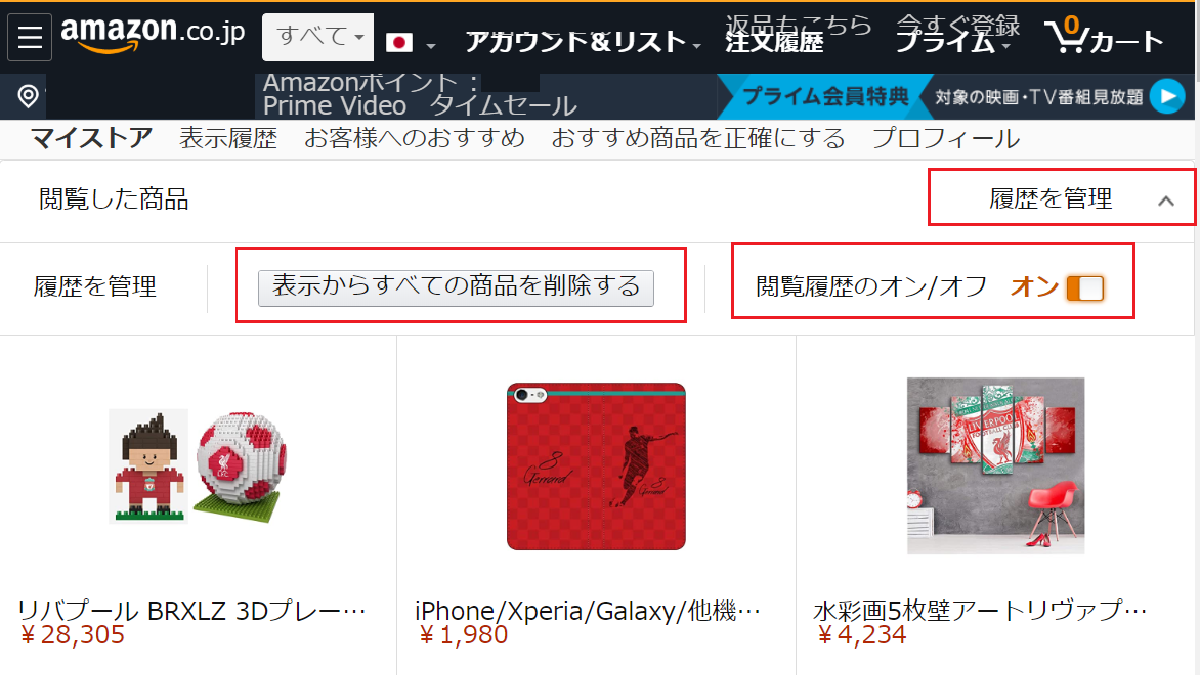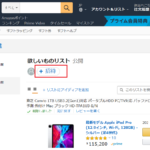Amazonのもう一度買うと閲覧履歴の削除・非表示の方法
Amazonでは過去に買った商品が「もう一度買う」に表示されます。「もう一度買う」は便利ですが、過去に買った商品が第三者に見られてしまうのは困ります。
そこで、「もう一度買う」の商品を削除する手順と、閲覧履歴の削除方法、非表示の方法を記載しておきます。
Amazonの「もう一度買う」の表示
アカウント&リストへマウスオーバーした時に、「アカウント&リスト」が表示され、そこに「もう一度買う」も表示されます。
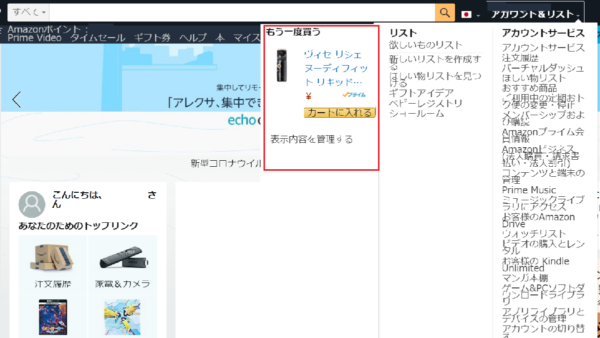
これにより過去に買ったものがすぐにわかり便利ですが、必要のない物や見られたくない物は削除しておきます。
Amazonの「もう一度買う」の削除手順
「もう一度買う」の下に「表示内容を管理する」と記載されています。
- 「表示内容を管理する」をクリックする
- 注文履歴の「再び購入」が表示される
- 表示させない商品をクリックする
- 「このおすすめ商品を削除」をクリックする
- 削除をクリックする
再び購入タブ
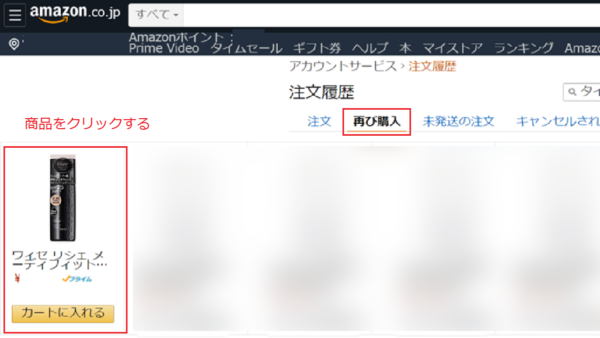
商品をクリック→このおすすめ商品を削除
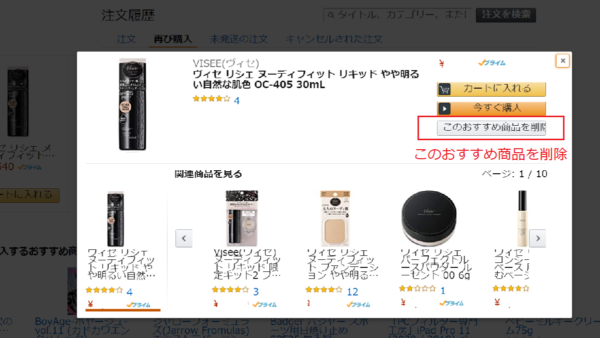
注文履歴と再び購入の画面の表示方法
- 注文履歴を表示する
- 「再び購入」タブを開く
注文履歴を表示する方法は、下記のっように複数あります。
注文履歴を表示する
- トップページ上部に注文履歴へのリンクがある
- アカウント&リストを開き注文履歴へ
- アカウントサービスより注文履歴へ
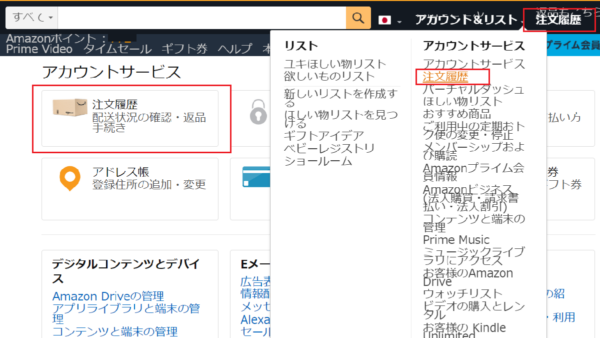
Amazon 商品の閲覧履歴の削除方法
Amazonはデフォルトで閲覧した商品の履歴が残ります。不要な履歴の削除方法は次の通りです。
- マイストアをクリックする
- 表示履歴を開く
- 削除する商品の「表示から削除」をクリックする
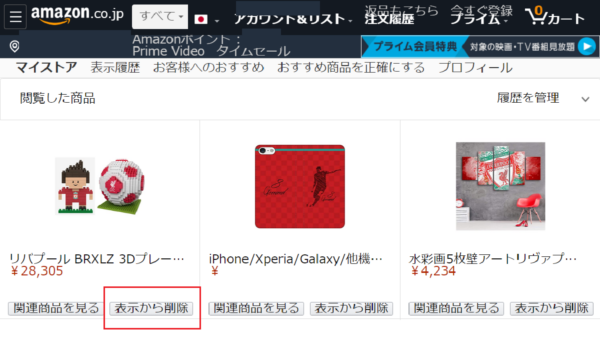
Amazon すべての閲覧履歴を削除する方法
一度にすべての閲覧履歴を削除できます。
- マイストアをクリックする
- 表示履歴を開く
- 「表示の管理」を開く
- 「表示からすべての商品を削除する」をクリックする

Amazon 商品の閲覧履歴を非表示にする
閲覧した商品の履歴を非表示にできます。
- マイストアをクリックする
- 表示履歴を開く
- 「表示の管理」を開く
- 「閲覧履歴のON/OFF」をOFFにする